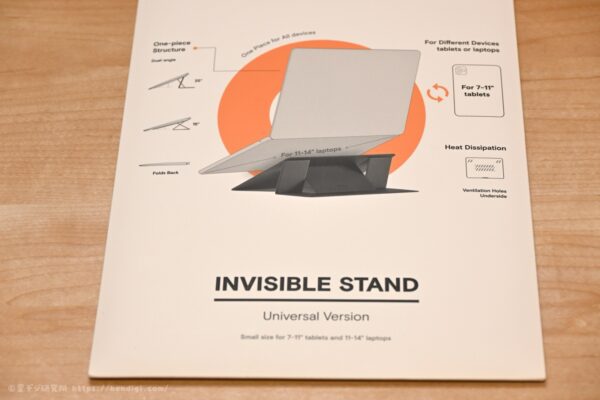6月7日に発売されたばかりの「Surface Laptop Go 2」を購入しました。Windows11を搭載した12.4インチのノートパソコンで、スタイリッシュでコンパクトなデザインは所有欲を満たしてくれます。また10万円前後でOfficeソフトも標準搭載になるので、大学生やビジネスユースでも活躍してくれること間違いなし。
自分は外出先でブログを書くためのサブ機として購入しましたが、約1.1kgと軽く持ち運びにも最適。もちろんSurface Laptopシリーズの中では廉価版の位置付けになるので、上位モデルと比較すると削られている機能も多く、気になる部分もありますが、ベーシックな機能は搭載されているので、簡単な作業だったらサクサク動くし、コスパ高いラップトップだと思います。
- カラー:セージ
- CPU:インテル Core i5-1135G7
- メモリ:8GB
- ストレージ:128GB SSD
- 価格:109,780円
Surface Laptop Go 2:ファーストインプレッション

Surface Laptop Go 2のカラバリは、プラチナ、セージ、アイスブルー、サンドストーンの4色展開で、自分が購入したのは「セージ」になります。パッとみた感じはシルバーっぽいけど、光の加減や角度によってはグリーンに見えるおしゃれな色味です。
表面はアルミニウムを使ったメタル仕上げで高級感があります。しかし、価格の安いラップトップなので裏面はプラスチック製になっています。
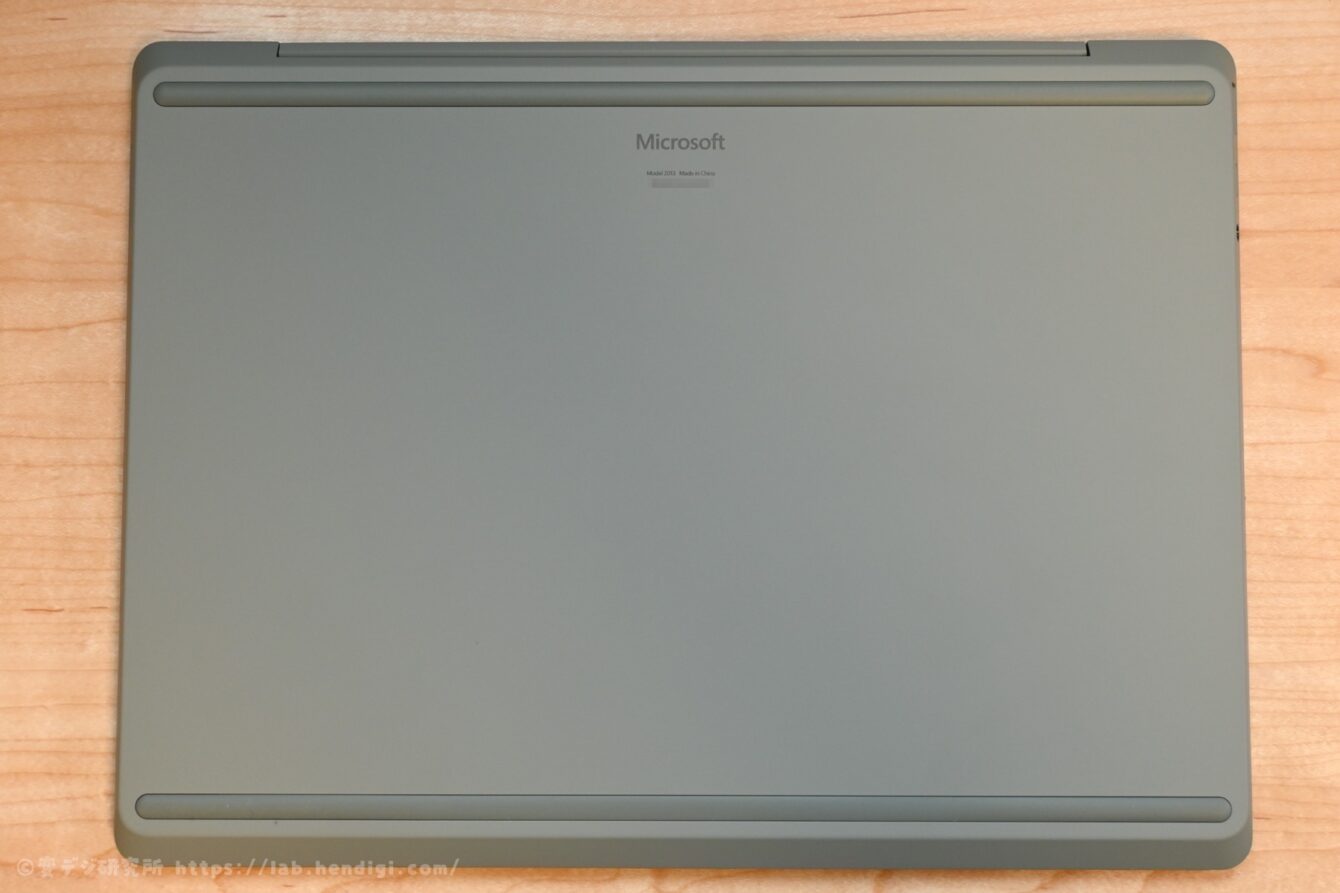
裏面にはMicrosoftのロゴと、滑り止めのゴムが付いています。ゴム足はサイドに長いので安定感も抜群です。また、アルミとプラスチック2種類の素材を使っているので、サイドから確認すると2層構造になっているのが分かります。

外部端子は、USB-A、USB-C、3.5mmヘッドホンジャック、逆サイドにSurface Connect ポートです。

USB-C端子を使った充電にも対応していますが、周辺機器を接続しながら使いたい場合は、専用のケーブル、アダプターを使うのがおすすめ。

専用端子はマグネット仕様になっているので、ケーブルを引っかけた場合でも安心。取り付ける方向は上下どちらもでOKです。

ケーブルを接続するとLEDランプが点灯します。しかし、これはただの通電ランプなので充電が終わっても消えません。これがちょっと分かりにくいので、次のモデルでは改善してもらいたい。
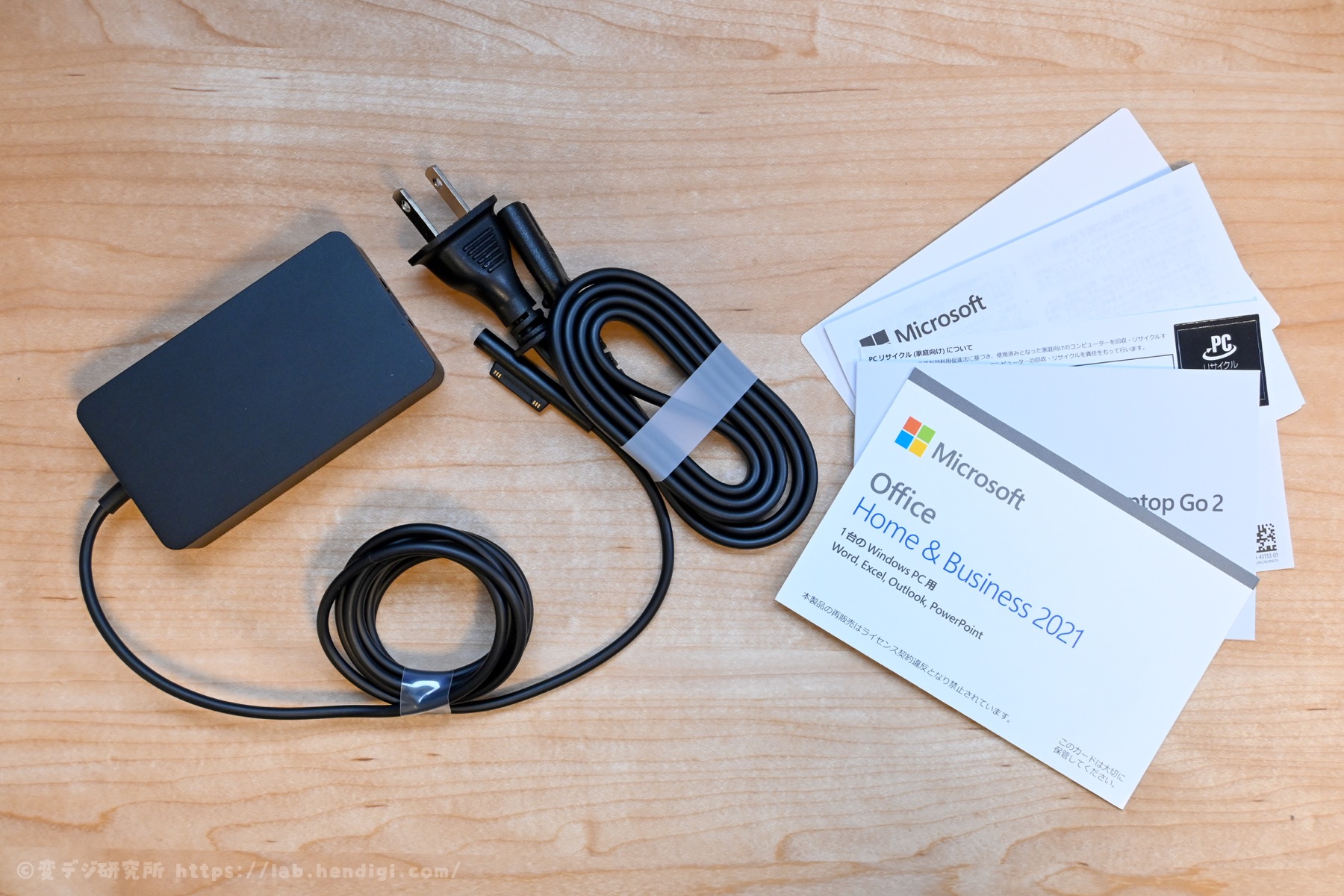
充電に使ったケーブルとアダプター、説明書など。最初に書きましたがSurface Laptop Go 2には「Microsoft Office Home and Business 2021」がインストールされています。レポートやビジネスユースで使うなら必須ですが、海外で販売されているSurface Laptop Go 2は、Officeなしで価格も安いんですよね。(国内だと法人モデルがあります)
実用的で打ちやすいキーボード

サーフェスの中では価格の安いモデルになるので、キーボードの質もそれなりです。しかし、実際に使ってみると打ちやすくて驚きました。特にMacユーザーがサブ機として使う場合は便利なキー配列です。
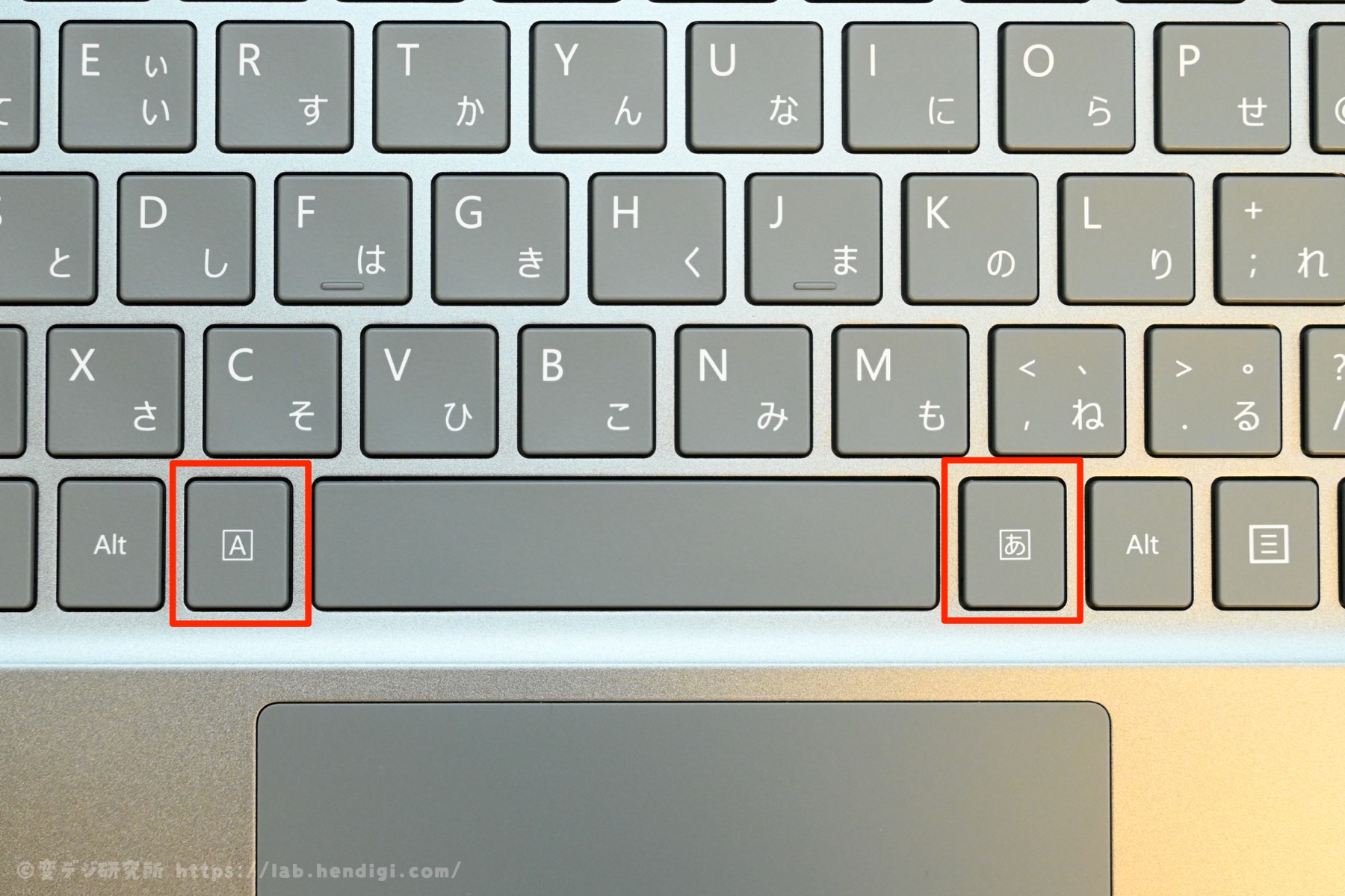
スペースキーの両サイドに『A』『あ』キーが配置されています。このキーを使うとMacのように入力言語を親指で切り替え可能なんです。一般的なWindowsキーボードだと無変換・変換、カタカナひらがなキーがありますが、自分はあまり使わなかったので、Surface Laptop Go 2のキー配列は特殊ですが気に入りました。

Enterキーは細長くて打ちにくそうですが、不思議なことに実際に使ってみるとミスタイプも少なく普通に使えました。また、上部に少し質感の違うキーがありますが、これは電源ボタンです。
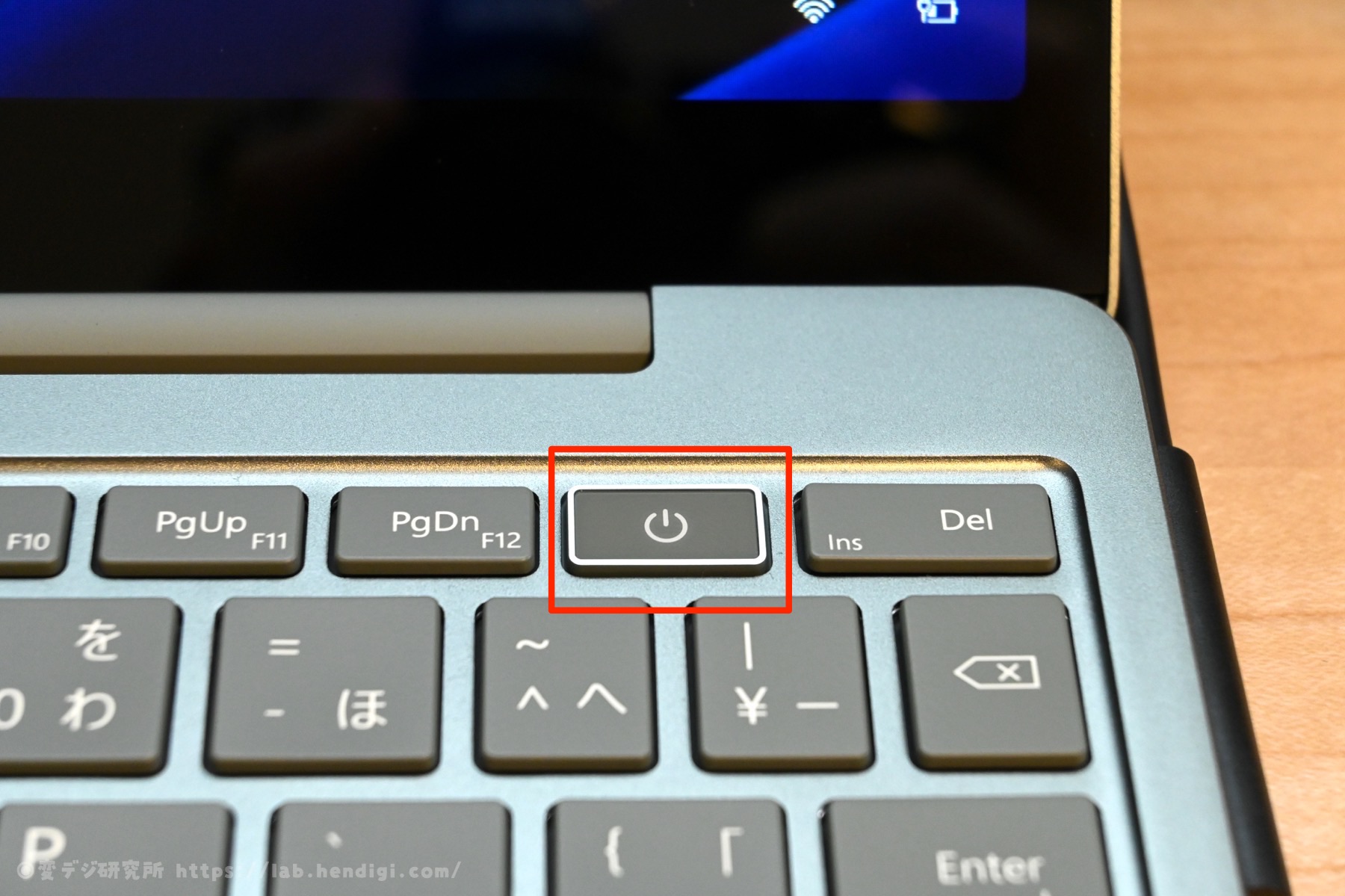
Surface Laptop Go 2は価格を抑えるために、キーボードバックライトがありません。しかし、唯一光るキーがあります。それが指紋認証センサーを搭載した「電源ボタン」です。上位モデルの顔認証も便利だと思いますが、まだまだマスクで過ごすことが多いと思うので、指紋認証は嬉しいポイント。

トラックパッドも大きくていい感じですが、ペコペコして少し安っぽいかな。自分はマウスも併用するので問題ありませんが、トラックパッドだけで作業すると疲れそうな感じ。
タッチ操作も可能なディスプレイは解像度低め

個人的に気に入ったのは「3:2」のディスプレイです。16:9より縦幅が広いのでブログを書くときに便利です。また、タッチ操作にも対応しているので、スマホの使いすぎでパソコンのディスプレイを思わず触ってしまう方にもおすすめ(笑)
ただし、解像度は「1536 x 1024 (148 PPI)」になります。色鮮やかで見やすいモニターですが、解像度が低いので気になる方もいるかも。とはいえ12.4インチのノートPCですからね、あまり解像度高くても文字が小さくなりすぎて逆に見にくくなるので、自分はこれくらいでも大丈夫でした。
第11世代 Corei5 は想像以上にサクサク
まだ、動画編集など重い作業は試していませんが、簡単な画像編集やブログ執筆などで使った感じだとサクサク動いていい感じでした。Corei5はベーシックなCPUですが、第11世代になってかなり高速になっている印象です。
これまで使っていたWindows機のCPUは、第7世代のIntel Core M3だったので、Surface Laptop Go 2の快適さにびっくり。やっぱりパソコンは新しいものを使った方が幸せになれますね(笑)
まとめ

Surface Laptop Go 2は、コンパクトで軽くて、デザインもスタイリッシュで、気軽に持ち運んでサクサク仕事をこなしたい方におすすめのノートパソコンだと思いました。
動画編集とかハイスペックなゲームをバリバリやりたい方にはおすすめしませんが、普通に使える普通のノートパソコンが欲しかった自分には大満足の1台でした。
ちなみにネットで買える1番安いモデルは96,580円になりますが、最安モデルは4GB RAMで指紋認証電源ボタンが付いてないので、快適に使うなら、10万9780円のモデル、もしくは12万2980円のモデルがおすすめ。